LOVELY

Ringrazio Sille per
avermi permesso di tradurre i suoi
tutorial.

|
Porta
con te l'immagine per tenere il
segno. |
qui puoi trovare qualche risposta ai tuoi dubbi.
Se l'argomento che ti interessa non è presente, ti prego di segnalarmelo.
Questo tutorial è stato creato con PSP 9, ma può essere eseguito anche con le altre versioni di PSP.
Per tradurlo, ho usato PSP X.
Questo tutorial è una creazione di ©Sille e non può essere copiato su altri siti nè essere offerto per il download.
Lo stesso vale per la mia traduzione.
Grazie ai creatori dei tubes che mettono a disposizione il loro lavoro in vari gruppi di condivisione.
Un ringraziamento particolare per i suoi esclusivi tubes a Margit .
Rispetta il lavoro degli autori, non cambiare il nome del file e non cancellare il watermark.

Occorrente:
Materiale qui
Filtri:
Alien Skin Xenofex 2.0 - Constellation qui
Ti servirà anche Animation Shop qui
Se intendi usare il font, aprilo e minimizzalo nella tua area di lavoro. Lo troverai nella lista dei font disponibili quando ti servirà.
Metti il file 001_HG_neu_001 nella cartella Trame.
Metti la maschera msk9-tues nella cartella Maschere.
Apri i tubes in PSP, duplicali usando sulla tastiera la combinazione di tasti shift(maiuscola)+D e chiudi gli originali.
I livelli dei tubes sono chiusi. Visualizzali cliccando sul segno che copre l'occhio  .
.
Puoi anche copiare i livelli senza visualizzarli. Lo potrai fare dopo averli incollati.

1. Apri una nuova immagine trasparente 700 x 600 pixels.
Scegli due colori dai tuoi tubes
e imposta il colore chiaro come colore di primo piano (il mio #d7b9c7),
e imposta il colore scuro come colore di sfondo (il mio #b698a2).
Riempi  l'immagine trasparente con il colore scuro di sfondo.
l'immagine trasparente con il colore scuro di sfondo.
Effetti>Effetti di trama>Trama - seleziona la trama 001 HG neu 001 con i seguenti settaggi, e con il colore chiaro di primo piano.
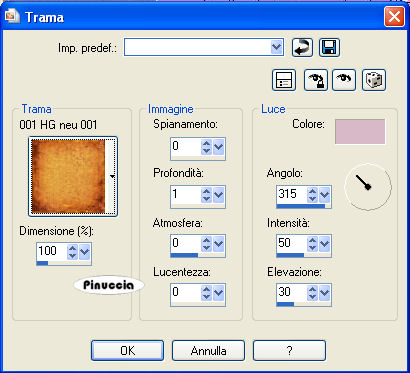
2. Livelli>Nuovo livello raster.
Riempi  con il colore chiaro di primo piano.
con il colore chiaro di primo piano.
Livelli>Carica/Salva maschera>Carica maschera da disco.
Cerca e carica la maschera msk9-tues:

Livelli>Unisci>Unisci gruppo.
Effetti>Effetti di trama>Trama, come al punto 1.
Effetti>Effetti 3D>Sfalsa ombra.

Livelli>Duplica.
Immagine>Rifletti.
3. Apri il tube DiamondFrameHeart.
Attiva il livello che preferisci e vai a Modifica>Copia.
Torna al tuo lavoro e vai a Modifica>Incolla come nuovo livello.
Immagine>Ridimensiona, al 10%, tutti i livelli non selezionato.
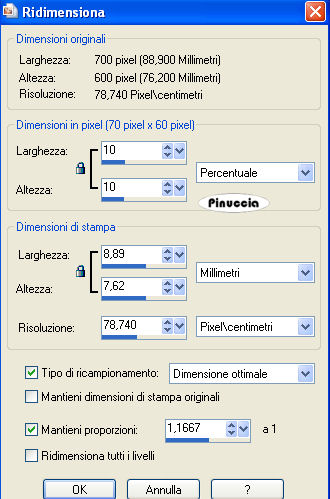
Regola>Messa a fuoco>Metti a fuoco.
Effetti>Effetti 3D>Sfalsa ombra.

Sposta  il cuore sul bordo sinistro, in alto.
il cuore sul bordo sinistro, in alto.
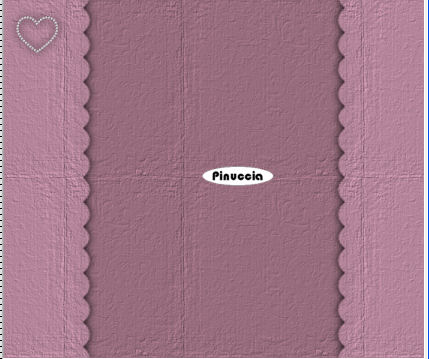
Livelli>Duplica e disponi i cuori lungo il bordo.
per allinearli regolarmente, puoi usare le frecce della tastiera. Vedi gli appunti sull'uso delle frecce della tastiera abbinato allo strumento Spostamento qui
Chiudi i livelli inferiori e lascia visibili soltanto i 5 cinque livelli dei cuori.
Livelli>Unisci>Unisci visibile.
Cambia la modalità di miscelatura di questo livello in Luminanza (Esistente).
Livelli>Duplica.
Immagine>Rifletti.
Rinonima questi livelli "cuori sinistra" e "cuori destra".
Livelli>Visualizza>Tutto.
4. Attiva il livello inferiore di sfondo.
Apri il tube della donna e vai a Modifica>Copia.
Torna al tuo lavoro e vai a Modifica>Incolla come nuovo livello.
Immagine>Ridimensiona, al 65%, tutti i livelli non selezionato.
Regola>Messa a fuoco>Metti a fuoco.
Sposta  il tube un po' sotto il bordo.
il tube un po' sotto il bordo.
(puoi spostarlo, come preferisci, facendo attenzione ai bordi superiore e inferiore).
Il tube usato ha un leggero Effetto Sfalsa ombra, ma se vuoi puoi aggiungere ancora un altro leggero Effetto, come preferisci.
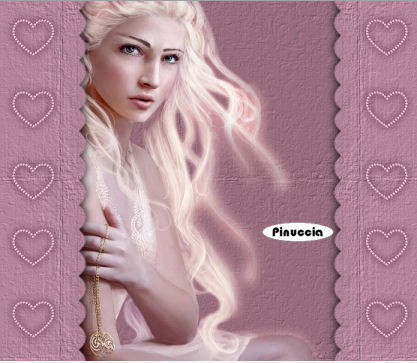
5. Attiva nuovamente il livello di sfondo.
Apri il tube con i fiori e vai a Modifica>Copia.
Torna al tuo lavoro e vai a Modifica>Incolla come nuovo livello.
Immagine>Ridimensiona, al 70%, tutti i livelli non selezionato.
Immagine>Ruota per gradi - 90 gradi a sinistra.

Regola>Messa a fuoco>Metti a fuoco.
Sposta  i fiori un po' sotto il bordo destro.
i fiori un po' sotto il bordo destro.
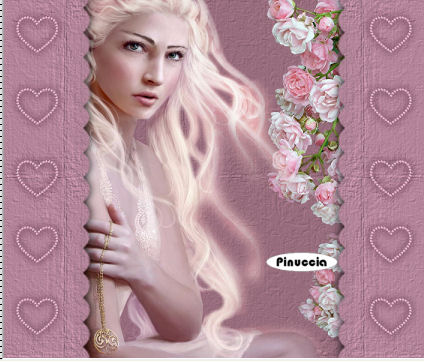
Livelli>Duplica, e attiva il livello sottostante del tube originale.
Regola>Sfocatura>Sfocatura gaussiana - raggio 20.

6. Attiva il livello superiore.
Apri il tube con l'uccello e vai a Modifica>Copia.
Torna al tuo lavoro e vai a Modifica>Incolla come nuovo livello.
Immagine>Rifletti.
Immagine>Ridimensiona, al 70%, tutti i livelli non selezionato.
Regola>Messa a fuoco>Metti a fuoco.
Sposta  il tube a destra, come nel mio esempio.
il tube a destra, come nel mio esempio.
Effetti>Effetti 3D>Sfalsa ombra, con i settaggi precedenti.

7. Livelli>Nuovo livello raster.
Selezione>Seleziona tutto.
Riempi i
Selezione>modifica>Contrai - 5 pixels.

Premi sulla tastiera il tasto CANC.
Selezione>Inverti.
Effetti>Effetti 3D>Smusso a incasso.
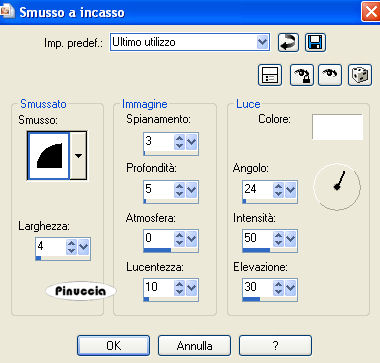
Selezione>Deseleziona.
8. Scrivi il tuo testo o usa il file di testo fornito con il materiale.
Non dimenticare di aggiungere il tuo nome e/o il tuo watermark.
9. Attiva il livello "cuori sinistra".
Livelli>Duplica e riporta la modalità di miscelatura a Normale.
Effetti>Plugins>alien Skin Xenofex 2.0 - Constellation.
attenzione: è selezionato "make selection transparent".
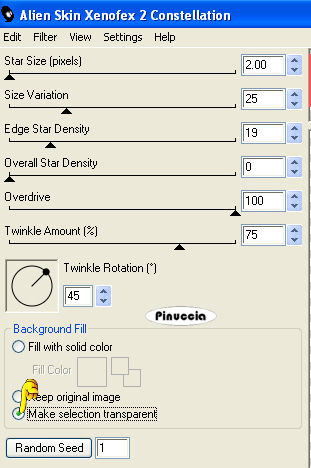
Modifica>Copia unione.
Apri Animation Shop e vai a Modifica>Incolla>Incolla come nuova animazione.
10. Torna in PSP.
Chiudi il livello della copia di "cuori sinistra".
Attiva il livello "Cuori destra".
Livelli>Duplica, e riporta la modalità di miscelatura a Normale.
Ripeti l'Effetto Constellation con gli stessi settaggi.
Modifica>Copia Unione.
Torna in Animation Shop e vai a Modifica>Incolla>Incolla dopo il fotogramma corrente.
Modifica>Seleziona tutto.
Animazione>Proprietà fotogramma, e imposta la velocità a 50.

Controlla il risultato cliccando su Visualizza  e salva in formato gif.
e salva in formato gif.

Se hai problemi o dubbi, o trovi un link non
funzionante,
o anche soltanto per un saluto, scrivimi.
21 Gennaio 2010


